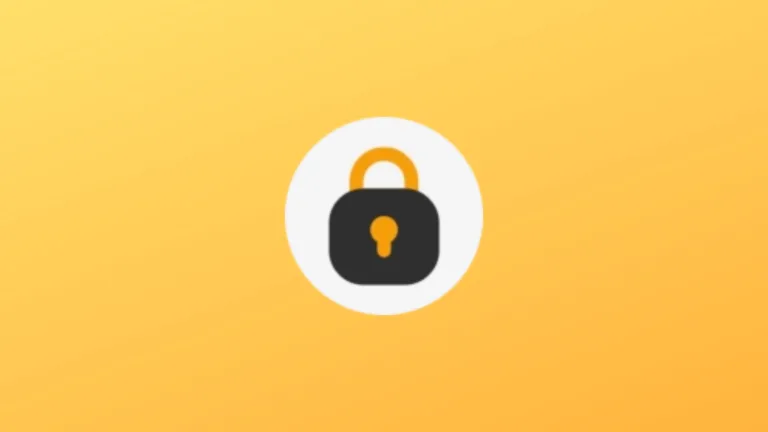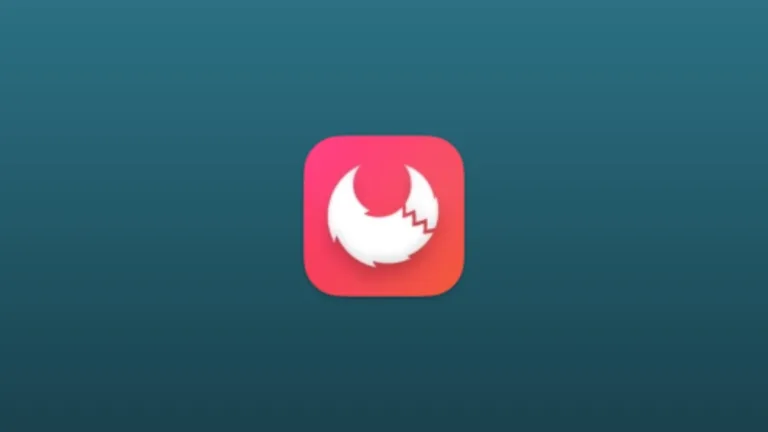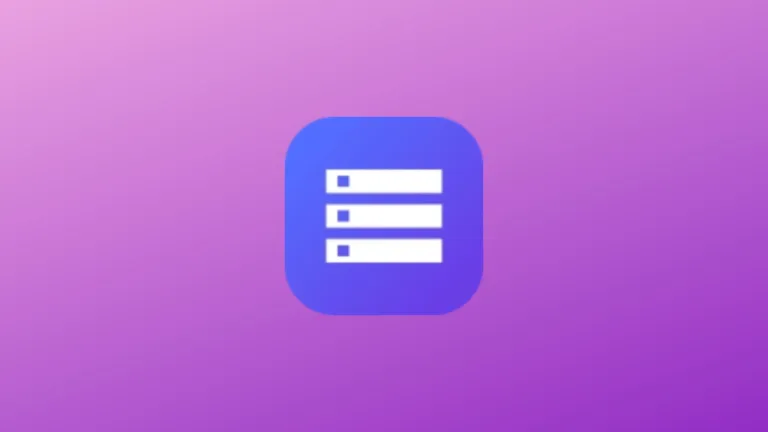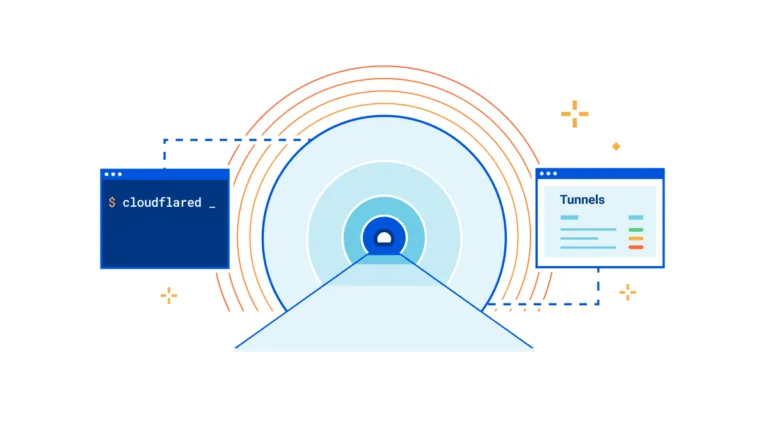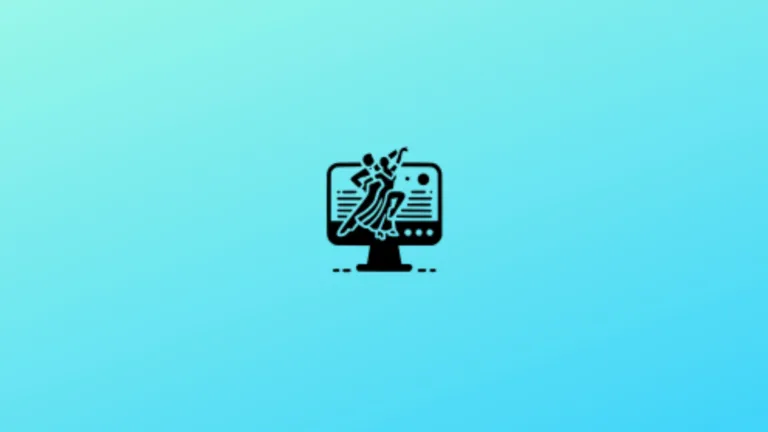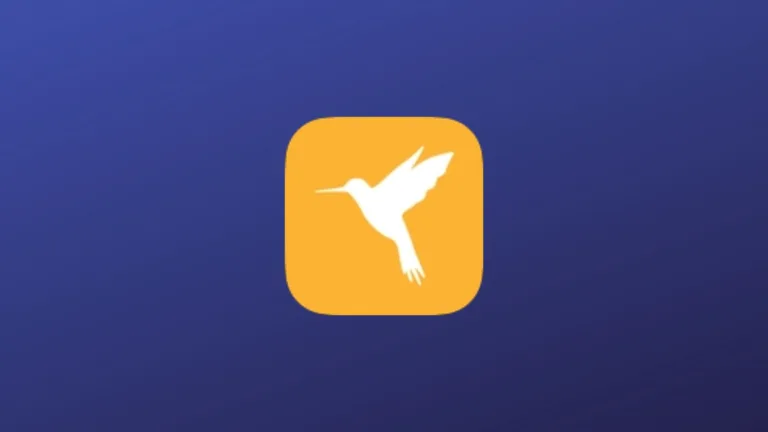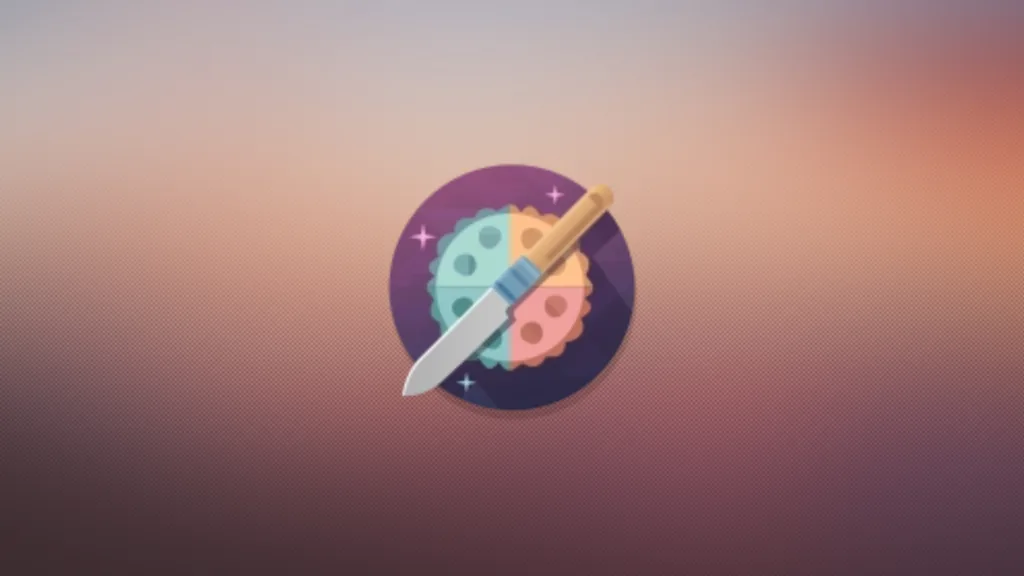
Neste tutorial, você aprenderá a instalar o Kando, um aplicativo poderoso, utilizando Flatpak — uma solução universal de empacotamento para Linux. O Flatpak simplifica o processo de instalação de aplicativos, eliminando conflitos de dependências e garantindo segurança e portabilidade, independentemente da distribuição Linux que você utiliza. Siga este guia passo a passo para instalar o Kando em sistemas como Ubuntu, Fedora, Debian e muitos outros.
Kando é um menu de pizza multiplataforma para seu desktop. Ele oferece uma maneira não convencional, rápida, altamente eficiente e divertida de interagir com seu computador! Você pode usar o Kando para iniciar aplicativos, simular atalhos de teclado, abrir arquivos e muito mais.

Por que usar Flatpak para instalar o Kando?
Flatpak é uma tecnologia de empacotamento de software universal para Linux que permite a instalação de aplicativos em várias distribuições, sem se preocupar com dependências ou conflitos de versão. Veja abaixo os principais benefícios:
Segurança Avançada com Flatpak
Cada aplicativo Flatpak é executado em um ambiente isolado (sandbox), o que garante que mesmo se o aplicativo for comprometido, o restante do sistema permanece protegido. Isso é essencial para garantir a segurança no uso de aplicativos em qualquer distribuição Linux.
Portabilidade entre Distribuições
Com Flatpak, o mesmo pacote pode ser executado em diversas distribuições Linux, garantindo que o Kando funcione de forma idêntica, independentemente do sistema que você utiliza. Isso significa menos problemas de compatibilidade e mais conveniência para o usuário.
Atualizações Simplificadas
Atualizar seus aplicativos instalados via Flatpak é fácil e rápido. Com um único comando, você pode atualizar todos os seus aplicativos, eliminando os tradicionais problemas de dependências ou conflitos de pacotes.
Como instalar o Kando no Ubuntu, Linux Mint e derivados com Flatpak
Siga os passos abaixo para instalar o Kando no Ubuntu ou distribuições baseadas nele, como Linux Mint, utilizando pacotes Flatpak.
Passo 1: Instale e ative o suporte ao Flatpak
Para instalar o Flatpak no Ubuntu, abra o terminal e execute o seguinte comando:
sudo apt install flatpakPasso 2: Adicione o repositório Flathub
Agora, vamos adicionar o repositório Flathub, onde você encontrará o Kando e muitos outros aplicativos Flatpak. Execute o comando abaixo:
flatpak remote-add --if-not-exists flathub https://flathub.org/repo/flathub.flatpakrepoPasso 3: Reinicie o sistema
Para garantir que todas as mudanças sejam aplicadas corretamente, reinicie o sistema com o seguinte comando, você também pode reiniciar depois:
sudo rebootPasso 4: Instale o Kando
Após reiniciar o sistema, execute o comando abaixo para instalar o Kando:
flatpak install flathub menu.kando.KandoPasso 5: Execute o Kando
Depois de instalado, você pode iniciar o Kando com o seguinte comando:
flatpak run menu.kando.KandoComo instalar o Kando no Fedora, RHEL, Mageia e derivados com Flatpak
No Fedora e distribuições derivadas, como Red Hat Enterprise Linux (RHEL) e Mageia, o Flatpak já vem habilitado por padrão. Siga os passos abaixo para instalar o Kando.
Passo 1: Instale o Kando no Fedora, RHEL ou Mageia
Execute o seguinte comando no terminal para instalar o Kando:
flatpak install flathub menu.kando.KandoPasso 2: Execute o Kando
Após a instalação, você pode iniciar o aplicativo com o seguinte comando:
flatpak run menu.kando.KandoComo instalar o Kando no Debian e derivados
Se você utiliza Debian ou uma distribuição derivada, siga estes passos para instalar o Kando com Flatpak.
Nota: Se você já tem o Flatpak instalado, pode pular para o Passo 4.
Passo 1: Instale o suporte ao Flatpak
Primeiro, atualize o sistema e instale o Flatpak:
sudo apt update && sudo apt install flatpakPasso 2: Adicione o repositório Flathub
Adicione o repositório Flathub ao sistema Debian:
flatpak remote-add --if-not-exists flathub https://flathub.org/repo/flathub.flatpakrepoPasso 3: Reinicie o sistema
Se preferir, reinicie o sistema com o comando abaixo, mas você também pode reiniciar depois
sudo rebootPasso 4: Instale o Kando
Agora, instale o Kando com o seguinte comando:
flatpak install flathub menu.kando.KandoDica: Se você não utiliza
sudo, execute o comando como usuário root.
Passo 5: Execute o Kando
Inicie o Kando com o seguinte comando:
flatpak run menu.kando.KandoComo instalar o Kando no openSUSE e SUSE
Siga os passos abaixo para instalar o Kando no openSUSE ou SUSE usando Flatpak.
Nota: Se o Flatpak já estiver configurado no seu sistema, pule para o Passo 4.
Passo 1: Instale o suporte ao Flatpak
Execute o seguinte comando para instalar o Flatpak no openSUSE ou SUSE:
sudo zypper install flatpakPasso 2: Adicione o repositório Flathub
Adicione o repositório Flathub:
flatpak remote-add --if-not-exists flathub https://flathub.org/repo/flathub.flatpakrepoPasso 3: Reinicie o sistema
Se preferir, reinicie o sistema com o comando abaixo, mas você também pode reiniciar depois:
sudo rebootPasso 4: Instale o Kando
Instale o Kando com o seguinte comando:
flatpak install flathub menu.kando.KandoPasso 5: Execute o Kando
Execute o Kando com o seguinte comando:
flatpak run menu.kando.KandoConclusão
Esperamos que este guia tenha ajudado você a instalar o Kando com sucesso utilizando Flatpak em sua distribuição Linux favorita. Se tiver dúvidas ou sugestões, deixe um comentário abaixo. E não se esqueça de compartilhar este tutorial para ajudar outros usuários a descobrirem como instalar aplicativos via Flatpak!